Bluetooth не функционира добре? Тогава това ръководство за отстраняване на неизправности може да ви помогне. Записът ви насочва как да преинсталирате Bluetooth драйвер в Windows 10, 8, 7.
Въпреки че Bluetooth е по-стара форма на технология, той е изключително важен за безжичното свързване на устройства към вашия компютър. Bluetooth адаптерите позволяват връзката между компютъра и множество Bluetooth устройства като контролери, слушалки, мобилни телефони и т.н. за безжично прехвърляне на данни.
Въпреки че е една от най-полезните технологии, понякога Bluetooth не работи точно или можем да кажем, че не се свързва с външни устройства. Това може да се случи поради остарели и дефектни драйвери за Bluetooth. Според нас най-добрият начин за отстраняване на проблемите с Bluetooth драйверите е чрез преинсталиране или актуализиране на драйверите. Но за да преинсталирате драйверите, първо трябва да деинсталирате драйверите. Е, не се притеснявайте, записът ще ви научи как да преинсталирате Bluetooth драйвер на Windows 10.
Идеален метод за преинсталиране и актуализиране на Bluetooth драйвер в Windows 10, 8, 7 (избор на експерт)
Ако нямате време да прочетете целия текст и искате да знаете най-бързия начин за актуализиране на драйвери за Bluetooth. След това можете да използвате Bit Driver Updater, решение на едно място за всички проблеми, свързани с драйвери. Инструментът спестява много време, като актуализира драйверите автоматично и често. Освен това инструментът ви позволява да архивирате по-стария файл с драйвер и да го възстановите, когато е необходимо. Щракнете върху бутона за изтегляне по-долу, за да получите тази надеждна програма за актуализиране на драйвери безплатно.
Методи за деинсталиране, преинсталиране и актуализиране на Bluetooth драйвер в Windows 10, 8, 7
Това е пълно ръководство за това как да изтеглите Bluetooth драйвер на Windows 10, 8, 7. Прегледайте всеки един от методите и изберете предпочитания от вас залог.
Метод 1: Деинсталиране на Bluetooth драйвер чрез диспечера на устройства
Преди да преинсталирате драйвера за Bluetooth в Windows, първо трябва да го деинсталирате. За деинсталиране на Bluetooth драйверите можете да използвате вградената в Windows помощна програма, наречена Device Manager. Научете как можете да деинсталирате драйверите за Bluetooth с помощта на Device Manager:
Етап 1: Внимателно натиснете клавишите Windows и R от клавиатурата.
Стъпка 2: Горното действие ще стартира диалоговия прозорец Run. Сега, за да отворите диспечера на устройства, трябва да въведете devmgmt.msc вътре в полето и след това натиснете клавиша Enter от клавиатурата.

Стъпка 3: След като прозорецът на диспечера на устройства се задейства, след това първо отидете до категорията Bluetooth. След това разширете категорията, като щракнете двукратно върху нея.
Стъпка 4: Сега той ще покаже всички мрежови адаптери, свързани към вашата система.
Стъпка 5: След това щракнете надясно върху вашия Bluetooth адаптер и изберете Деинсталиране на устройство от следващия списък с контекстно меню.
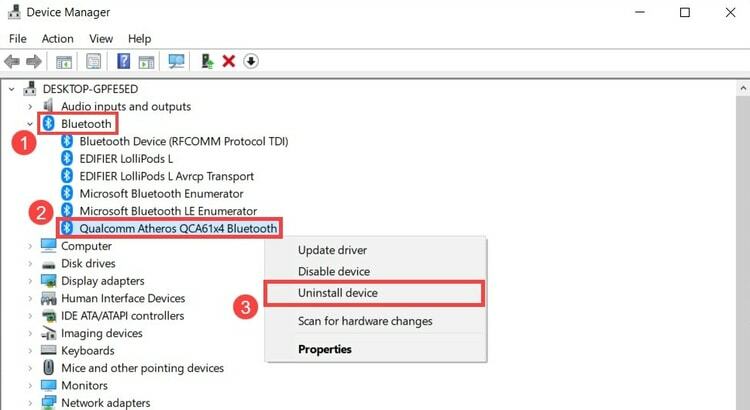
Стъпка 6: В следващия изскачащ прозорец поставете отметка в квадратчето, отразено до опцията Изтриване на софтуера на драйвера за това устройство.
Стъпка 7: Накрая щракнете върху опцията Деинсталиране.
След като изпълните гореспоменатите стъпки за успешно деинсталиране на Bluetooth драйверите, след това инсталирайте драйверите отново. Сега преминете към следващия метод за преинсталиране на Bluetooth драйвера.
Прочетете също: Изтегляне, инсталиране и актуализиране на общ драйвер за Bluetooth радио за Windows 10
Метод 2: Преинсталирайте Bluetooth драйвера чрез производителя на компютъра
Можете да посетите официалния уебсайт на производителя на компютъра за преинсталиране на Bluetooth драйвера. Но трябва да инвестирате много време в това.
И според вашите системни изисквания можете да откриете точните драйвери и да ги изтеглите. След това инсталирайте отново драйвера за Bluetooth, като стартирате неговия инсталационен файл. Най-накрая рестартирайте компютъра, за да завършите процеса на инсталиране.
Важно: Има многобройни Bluetooth софтуер наличен за компютър с Windows, който може да ви помогне да се свържете с външни Bluetooth устройства. Така че, вие използвате най-добрия Bluetooth софтуер за Windows 10, 8, 7.
Прочетете също: Изтегляне на драйвер за Bluetooth периферно устройство за Windows 10, 8, 7
Метод 3: Актуализирайте Bluetooth драйвер с помощта на Bit Driver Updater
Понякога проблемът може да бъде разрешен само чрез актуализиране на драйверите. Така че, опитайте да актуализирате Bluetooth драйвера, можете да получите най-новите актуализации на драйвери чрез официалния уебсайт на производителя и диспечера на устройства. Но и двата начина изискват достатъчно технически умения, търпение и време.
Затова се препоръчва да актуализирате драйверите чрез Bit Driver Updater само с няколко щраквания. С Bit Driver Updater можете също да подобрите производителността на компютъра и да коригирате другите проблеми, свързани с Windows, включително чести сривове, повреди по време на игри, грешки в синия екран и много други.
Разгледайте урока, който ви насочва как работи:
Етап 1: От споделения бутон за изтегляне по-долу можете да получите безплатно Bit Driver Updater.

Стъпка 2: След това, за да го инсталирате успешно във вашата система, трябва да изпълните инструкциите на екрана.
Стъпка 3: Когато се стартира на вашата система, той започва самостоятелно да сканира вашия компютър за остарели/повредени/дефектни драйвери. По-късно направете списък с всички драйвери, които трябва да бъдат актуализирани.
Стъпка 4: Накрая кликнете върху бутона Актуализиране сега. Или щракнете върху бутона Актуализиране на всички, за да получите всички най-нови актуализации на драйвери само с едно щракване.

Ето как просто можете да актуализирате/преинсталирате Bluetooth драйвер на Windows 10 с Програма за актуализиране на битови драйвери. Софтуерът разполага с множество много необходими функции, включително архивиране и възстановяване, планиране на сканиране, актуализация на драйвери с едно щракване, 24/7 гаранция за връщане на парите, ускорител на производителността и много други.
Прочетете също: Как да актуализирате драйвери на Windows 10,8,7 – Актуализирайте драйвери на устройства
Метод 4: Стартирайте Windows Update, за да преинсталирате или изтеглите Bluetooth драйвер
Друг най-добър начин за преинсталиране на Bluetooth драйвера в Windows 10 е чрез актуализиране на операционната система Windows. Този метод не само ще преинсталира драйвера, но и ще подобри грешките, добави нови функции и корекции за сигурност. Следвайте инструкциите, споделени по-долу, за да инсталирате драйвер за Bluetooth чрез изпълнение Windows Update.
Етап 1: Задействайте настройките на Windows, като натиснете логото на Windows и клавиша I от клавиатурата.
Стъпка 2: След това потърсете опцията Актуализация и сигурност и щракнете върху нея.

Стъпка 3: След това изберете Windows Update, след което щракнете върху Проверка за актуализации.

Това е всичко, сега оставете Windows да търси най-новите актуализации и да ги инсталира.
Преинсталирайте и актуализирайте Bluetooth драйвер в Windows 10, 8, 7 – ГОТОВ
Чрез тази статия се опитахме да ви научим как да преинсталирате Bluetooth драйвери в Windows 10, 8, 7. Честото актуализиране на драйвера е най-добрият възможен начин за отстраняване на проблемите, свързани с драйвера. Ако вашият случай е рядък и актуализирането не може да реши проблема, тогава можете да преинсталирате драйверите. Това със сигурност ще диагностицира всяко едно от запитванията, свързани с драйвера.
И така, това е моментът да се сбогуваме, надявам се, че сте харесали нашия текст. За да получавате по-полезни и информативни статии, не забравяйте да се абонирате за нашия бюлетин. И ако имате някакви предложения за това, моля, споделете с нас чрез полето за коментари по-долу. Очакваме да се чуем.